Maotouhu рекомендует: LibreChat, бесплатный клон ChatGPT с открытым исходным кодом!
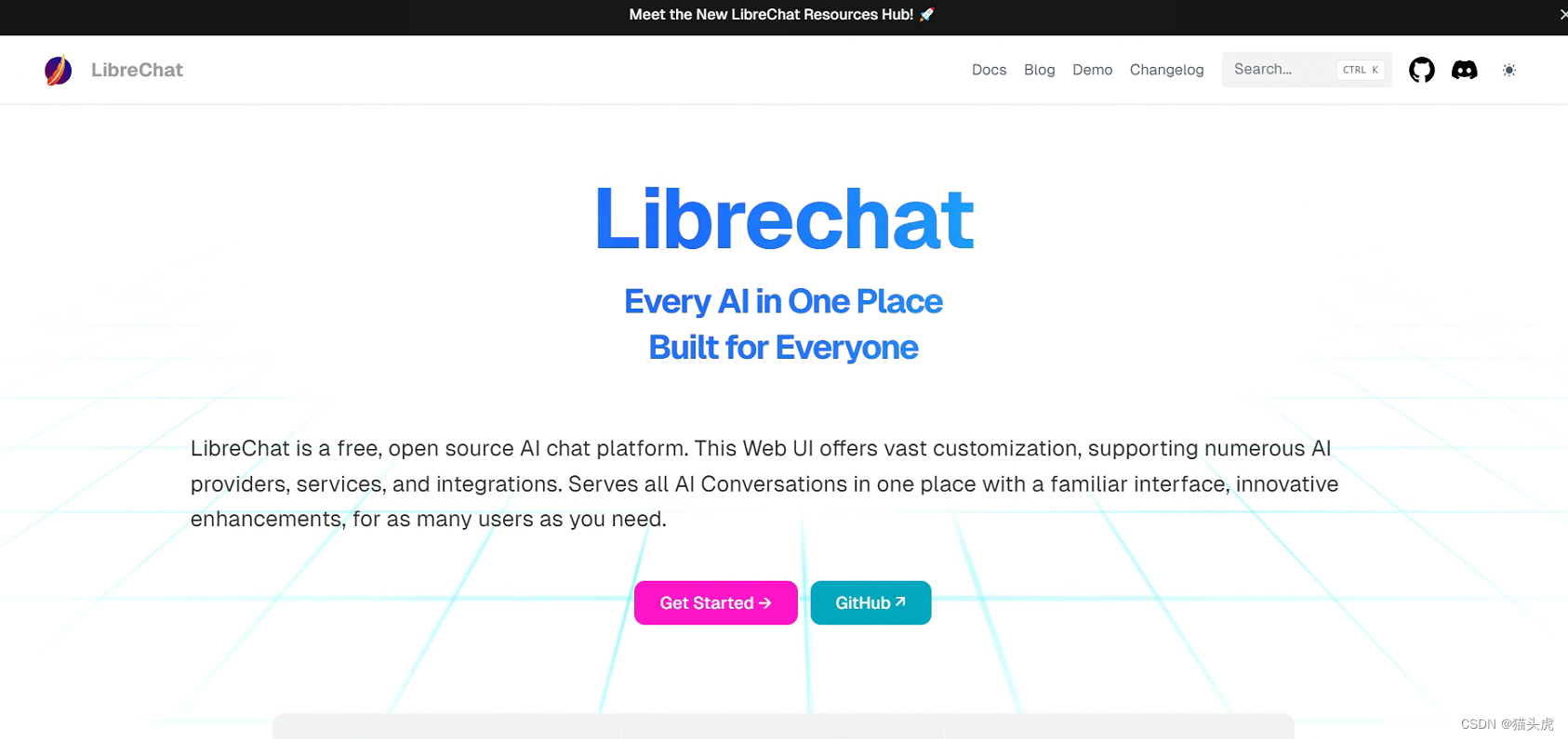
💬LibreChat: бесплатный клон ChatGPT с открытым исходным кодом.
- Официальный сайт: https://www.librechat.ai/
- Основные характеристики:
- поддержка и OpenAI、Azure、Anthropic и Google ждать AI Модель Служить Интеграция
- Можно свободно переключать во время разговора AI Модель,Достаточно хорошоиспользовать DALL-E или Stable Diffusion ждатьплагин Выполнить генерацию изображения
- проходить OpenAI помощник API Поддержка расширенных агентов, интерпретаторов кода, инструментов и API действовать
Особенности с первого взгляда:
- 🖥️ интерфейс и ChatGPT согласованы, включая темный режим、Стриминг и последние обновления
- 🤖 Выбор модели AI: OpenAI.、Azure OpenAI、BingAI、ChatGPT、Google Vertex AI、Anthropic (Клод), плагин, помощник API
- ✅ Совместимость с удаленным и локальным AI Служить:https://www.librechat.ai/docs/configuration/librechat_yaml/ai_endpoints
- 💾 Создавайте, сохраняйте и делитесь собственными пресетами
- 🔀 Переключение во время разговора AI конечная точкаи По умолчанию
- 🔄 Редактировать, повторно отправлять и продолжать сообщение, поддерживать ветки разговора
- 🌿 Формируйте сообщения и разговоры для расширенного контроля контекста.
- 💬 Мультимодальный чат: загрузка и анализ изображений, общение с документами, поддержка OpenAI、Azure、Anthropic и Google
- 🌎 Многоязычный интерфейс: поддерживает несколько языков для удовлетворения потребностей пользователей по всему миру.
- 🎨 Настраиваемое раскрывающееся меню и интерфейс для адаптации к различным потребностям пользователей.
- 🗣️Чат без помощи рук, поддерживает голосовой ввод и вывод.
- 📥 импортировать LibreChat、ChatGPT и Chatbot UI диалог
- 📤 Экспортируйте разговоры в виде снимков экрана, Markdown, текста, JSON.
- 🔍 Искать все сообщения/разговоры
- 🔌 плагинподдерживать,Включает доступ к веб-странице и генерацию изображений.
- 👥 Многопользовательская безопасная аутентификация, предоставляющая инструменты управления и расходования токенов.
- ⚙️ Поддержка прокси, обратного прокси, Docker и Несколько вариантов развертывания
- 📖 полностью Открытый исходный код, разработка, управляемая сообществом
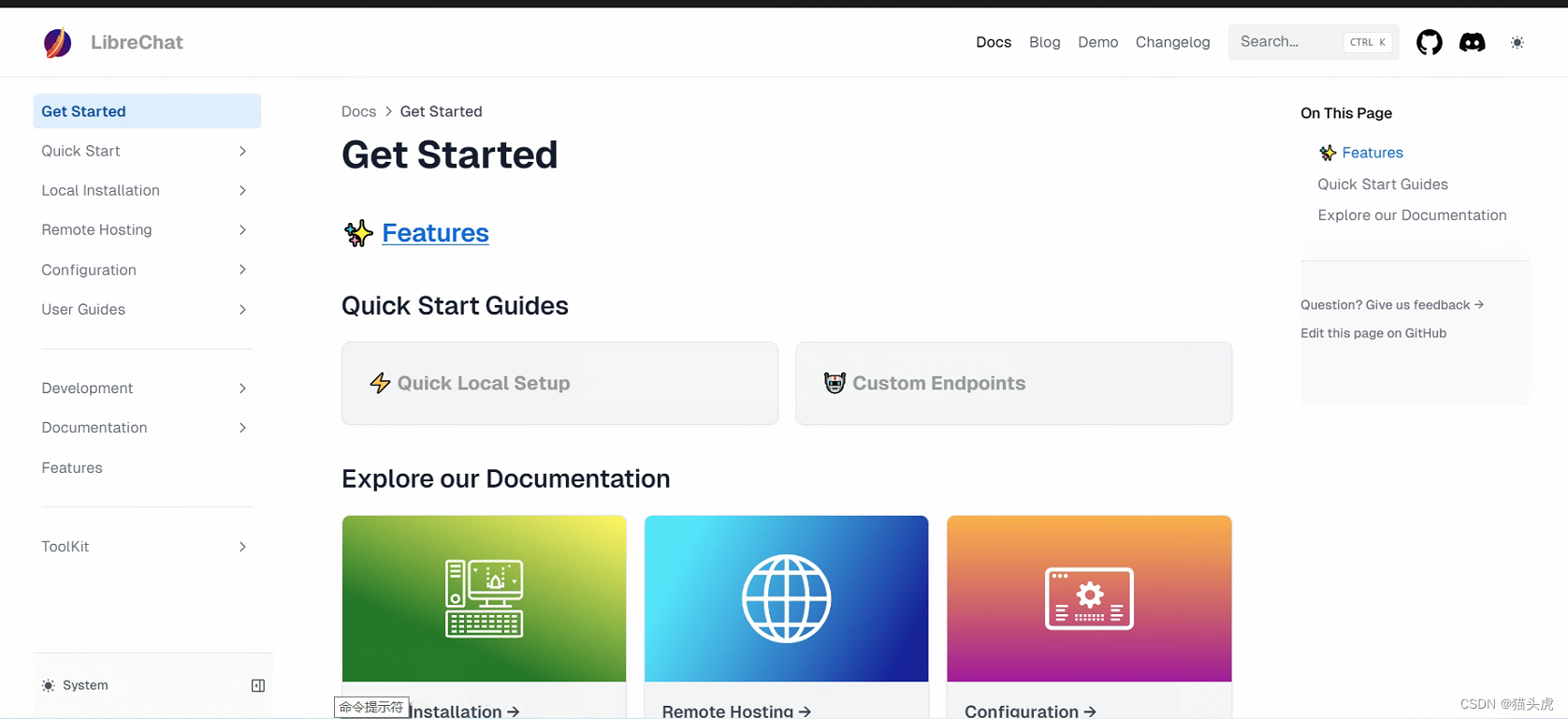
⚙️ Руководство по настройке пользовательской конечной точки
LibreChat поддерживает службу, совместимую с OpenAI API, с помощью файла конфигурации librechat.yaml.
Шаг 1. Создайте или отредактируйте файл наложения Docker.
Создайте файл с именем docker-compose.override.yml файл, если он еще не существует.
Добавьте в файл следующее содержимое:
services:
api:
volumes:
- type: bind
source: ./librechat.yaml
target: /app/librechat.yamlУзнайте об этом здесь Docker Compose Override документ для получения дополнительной информации.
Шаг 2. Настройте librechat.yaml
Создайте файл с именем librechat.yaml файл, если он еще не существует.
Добавьте свою собственную конечную точку. Вы можете сделать это по адресу AI конечная точка Частичный просмотр совместимых конечных точка。
Этот список не является исчерпывающим, обычно каждый из них содержит OpenAI API Совместимый Служить должен уметь строить. Настроить точка Есть много вариантов。Посмотреть все варианты здесь:Пользовательская структура объекта конечная точка。
В качестве примера приведем конфигурацию для OpenRouter и Ollama:
version: 1.1.4
cache: true
endpoints:
custom:
- name: "OpenRouter"
apiKey: "${OPENROUTER_KEY}"
baseURL: "https://openrouter.ai/api/v1"
models:
default: ["gpt-3.5-turbo"]
fetch: true
titleConvo: true
titleModel: "current_model"
summarize: false
summaryModel: "current_model"
forcePrompt: false
modelDisplayLabel: "OpenRouter"
- name: "Ollama"
apiKey: "ollama"
baseURL: "http://host.docker.internal:11434/v1/"
models:
default: [
"llama3:latest",
"command-r",
"mixtral",
"phi3"
]
fetch: true # fetching list of models is not supported
titleConvo: true
titleModel: "current_model"Шаг 3. Настройте файл .env.
Отредактируйте существующий файл в корневом каталоге проекта. .env документ. Если нет, то копировать .env.example и переименован в .env。Согласно вышеизложенному Конфигурация,OPENROUTER_KEY Необходимо установить переменные среды:
OPENROUTER_KEY=your_openrouter_api_keyУведомление: Например, в этом руководстве предполагается, что вы настроили автономный Ollama,и можетпроходить Доступ следующими способами:
http://host.docker.internal:11434host.docker.internalэто особенный DNS имя, разрешимое для внутреннего IP адрес. Возможно, вам придется изменить его на Ollama реальный экземпляр IP адрес. В будущем руководстве мы расскажем, как настроить Ollama а также LibreChat。
Шаг 4. Запустите приложение
Теперь, когда настройка вашего документа завершена, вы можете запустить приложение:
docker compose upАльтернативно, если вы уже запускали приложение ранее, вы можете перезапустить его с помощью:
docker compose restartУведомление:Перед выполнением команды убедитесь, что ваш Docker Desktop или Docker Engine Бег.
📝 Журнал обновлений
Хотите последние обновления? Перейдите по следующей ссылке, чтобы просмотреть страницу выпуска и инструкции по обновлению:
⚠️ Пожалуйста, проверьте перед обновлением https://www.librechat.ai/changelog узнать о важных изменениях.

🖥️Локальное решение
Хотите запустить LibreChat локально? Вот подробные шаги:
Шаг 1. Загрузите проект
Ручная загрузка:
- Перейти на страницу проекта:https://github.com/danny-avila/LibreChat
- скачать ZIP документ: Нажмите зеленую кнопку «Код», затем нажмите «скачать». ZIP”。
- Разархивировать ZIP документ:оказатьсяскачатьиз ZIP документ,щелкните правой кнопкой мыши,Затем выберите «Все Разархивировать…».
использовать Git:
- Из желаемого родительского каталога запустите в терминале следующий git Order:
git clone https://github.com/danny-avila/LibreChat.gitШаг 2. Установите Docker
- скачать:Перейти к Docker Desktop скачать页面 并скачать Docker Desktop。
- Установить:Открыть Установитьпрограмму и следуйте инструкциямдействовать。
- бегать:Открыть Docker Desktop Чтобы обеспечить это Бер.
Уведомление: Рекомендуется для большинства пользователейиспользовать Docker Рабочий стол. Если вы ищете продвинутый Настройка докера/контейнера, особенно установка удаленного сервера, см. Руководство по развертыванию Ubuntu Docker。 Возможно, вам придется перезагрузить компьютер после установки.
Шаг 3. Запустите приложение
- Перейдите в каталог проекта
- Введение в сюжет Конфигурация
.envдокумент:- Воля
.env.exampleСодержание копировать на имя.envНовый документ. - Заполните все необходимые значения.
- Подробную информацию о среде Конфигурация см.
.envдокумент Конфигурациягид。
- Воля
- Запустите приложение:
docker compose upв заключение: вот и все! Теперь вы сможете запускать локально на своем компьютере. Либре Чат. Наслаждаться!

Неразрушающее увеличение изображений одним щелчком мыши, чтобы сделать их более четкими артефактами искусственного интеллекта, включая руководства по установке и использованию.

Копикодер: этот инструмент отлично работает с Cursor, Bolt и V0! Предоставьте более качественные подсказки для разработки интерфейса (создание навигационного веб-сайта с использованием искусственного интеллекта).

Новый бесплатный RooCline превосходит Cline v3.1? ! Быстрее, умнее и лучше вилка Cline! (Независимое программирование AI, порог 0)

Разработав более 10 проектов с помощью Cursor, я собрал 10 примеров и 60 подсказок.

Я потратил 72 часа на изучение курсорных агентов, и вот неоспоримые факты, которыми я должен поделиться!
Идеальная интеграция Cursor и DeepSeek API

DeepSeek V3 снижает затраты на обучение больших моделей

Артефакт, увеличивающий количество очков: на основе улучшения характеристик препятствия малым целям Yolov8 (SEAM, MultiSEAM).

DeepSeek V3 раскручивался уже три дня. Сегодня я попробовал самопровозглашенную модель «ChatGPT».

Open Devin — инженер-программист искусственного интеллекта с открытым исходным кодом, который меньше программирует и больше создает.

Эксклюзивное оригинальное улучшение YOLOv8: собственная разработка SPPF | SPPF сочетается с воспринимаемой большой сверткой ядра UniRepLK, а свертка с большим ядром + без расширения улучшает восприимчивое поле

Популярное и подробное объяснение DeepSeek-V3: от его появления до преимуществ и сравнения с GPT-4o.

9 основных словесных инструкций по доработке академических работ с помощью ChatGPT, эффективных и практичных, которые стоит собрать

Вызовите deepseek в vscode для реализации программирования с помощью искусственного интеллекта.

Познакомьтесь с принципами сверточных нейронных сетей (CNN) в одной статье (суперподробно)

50,3 тыс. звезд! Immich: автономное решение для резервного копирования фотографий и видео, которое экономит деньги и избавляет от беспокойства.

Cloud Native|Практика: установка Dashbaord для K8s, графика неплохая

Краткий обзор статьи — использование синтетических данных при обучении больших моделей и оптимизации производительности

MiniPerplx: новая поисковая система искусственного интеллекта с открытым исходным кодом, спонсируемая xAI и Vercel.

Конструкция сервиса Synology Drive сочетает проникновение в интрасеть и синхронизацию папок заметок Obsidian в облаке.

Центр конфигурации————Накос

Начинаем с нуля при разработке в облаке Copilot: начать разработку с минимальным использованием кода стало проще

[Серия Docker] Docker создает мультиплатформенные образы: практика архитектуры Arm64

Обновление новых возможностей coze | Я использовал coze для создания апплета помощника по исправлению домашних заданий по математике

Советы по развертыванию Nginx: практическое создание статических веб-сайтов на облачных серверах

Feiniu fnos использует Docker для развертывания личного блокнота Notepad

Сверточная нейронная сеть VGG реализует классификацию изображений Cifar10 — практический опыт Pytorch

Начало работы с EdgeonePages — новым недорогим решением для хостинга веб-сайтов

[Зона легкого облачного игрового сервера] Управление игровыми архивами


